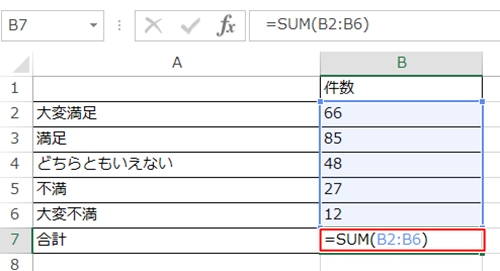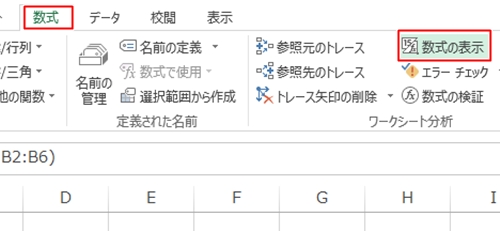エクセルでは計算式を入力してEnterキーを押すと計算結果が表示されます。
マニュアルを作成するときやどんな数式を使っているのか説明する資料では計算結果ではなく、計算式を表示したい場合があります。
エクセルでは計算結果だけではなく、計算式を表示することもできます。
エクセルでワンクリックして計算式の表示に切り替え
今回の例ではエクセルでアンケート調査の各項目の件数の合計を計算しています。
合計の計算結果が表示されているセルの計算式を表示していきましょう。
それでは、エクセルで計算式を表示する方法を確認しましょう。
1.計算式のセルを確認
今回の例ではB7に合計を求める計算式が入力されています。
表示されているのは計算結果です。
2.数式を表示
「数式」タブの「数式の表示」をクリックします。
3.計算式の表示を確認
数式が入力されているセルを確認すると計算結果から計算式へ表示が切り替わっていることがわかります。
※計算結果の表示に戻したいときは再度「数式の表示」をクリックします。
いかがでしたか。
エクセルではセルに計算結果だけではなく入力されている計算式を表示することができます。
エクセルの計算結果と計算式の表示の切り替えは「数式の表示」ボタンをクリックするだけなのでとても簡単です。機会があったら使ってみましょう。